Как сделать моменты в инстаграмм
Думаете, что вы уже все знаете про Instagram Stories? А что, если мы вам покажем такие фишки, которые просто взорвут ваш мозг? Спорим, вы точно возьмете себе что-то на заметку?
Instagram stories — казалось бы, такая же простая и интуитивно понятная площадка, как и сама социальная сеть.
Однако, не все ее фишки и функции видны сразу, а о некоторых не знают даже опытные SMM-специалисты.
Мы обнаружили аж 13 крутых фишек, которые упростят вашу работу.
1.Узнайте, какое количество человек поделилось вашим постом в сторис
Узнать эти данные, которые не показываются в статистике, можно перейдя на сам пост и нажав на троеточие. Там должен появиться пункт “посмотреть репосты историй”.
Если вы не видите такового, то это значит, что сейчас активные сторис с репостами вашей публикации отсутствуют.
Эта фишка поможет вам понять, как пользователи реагируют на контент или же определить, насколько им нравится новый продукт по их комментариям к репосту.
2.Вставка изображения
Копируйте изображения прямо из раздела “фотопленка” на телефоне.
Просто нажмите “скопировать”, а после перейдите в инстаграм, откройте сторис, зажмите и удерживайте палец, пока не появится опция “вставить”.
Или же скачайте клавиатуру от Google Gboard и вставляйте картинки прямо из поиска.
3.Сделайте из live фото бумеранг
Этот лайфхак является самым малоизвестными из нашего списка.
А ведь чтобы сделать бумеранг достаточно просто загрузить лайв фото в сторис, сильно нажать на экран и удерживать палец, пока на экране не появится надпись “boomerang”.
Вернуть фото к статичному оригиналу можно тем же способом.
4.Залейте шрифт градиентом
Хотите, чтобы цвет текста перестал быть просто монотонным?
Достаточно выделить написанный текст, выбрать исходный цвет и одновременно (двумя руками) провести влево по тексту и цветовой шкале.
5.Добавьте эффект свечения эмодзи
Откройте инструмент “текст” и выберите неоновый шрифт. После выберите любой эмодзи. Все готово!
Таким простым способом можно сделать вид истории более оригинальными и заставить эмодзи заиграть по-новому.
6.Добавьте в сторис фирменные шрифты
Чтобы эта функция стала доступна, сначала вам надо будет скачать приложение Over (доступно в AppStore и Google play).
После установки приложения, вы сможете скачать шрифты в формате OTF на телефон с компьютера, передавая их по Airdrop.
7.Выровняйте любой шрифт по правому или левому краю
Для некоторых шрифтов, например, для классического или “печатной машинки” такая функция доступна автоматически.
Но при переключении на современный или неоновый шрифт эта кнопка пропадает. Однако, простой свайп по экрану в левую или правую сторону исправит ситуацию.
8.Эффект “заливки”
Хотите сделать однотонный фон? Легко!
Загрузите или сделайте любое фото, выберите инструмент “кисть”, нажмите на любое место на экране и удерживайте до тех пор, пока экран не станет нужного вам цвета.
Кстати, эту задачу можно решить и с помощью инструмента “маркер”, правда, тогда фон будет полупрозрачным.
А с помощью ластика можно впоследствии сделать интересный узор.
9.Спрячьте хештеги
- Сделайте их как можно меньше и закройте гифкой.
- С помощью пипетки выберите цвет фона и покрасьте в него ваши хештеги.
10.Создайте эффект тени для текста
Достичь такого эффекта очень просто.
Напишите ваш текст. Потом скопируйте текст, и сделайте еще одну надпись такого же размера, но другим цветом.
Наложите их друг на друга с небольшим сдвигом. Готово!
11.Поделитесь сразу несколькими ответами на вашу наклейку с вопросом
Чтобы это сделать нажмите поделиться ответом, скачайте историю и загрузите ее как изображение, когда поделитесь следующим.
Повторяйте, пока не поделитесь всеми нужными ответами.
12.Прикрепите текст или гифку так, чтобы она появилась на вашем видео в нужный момент
Вы знали, что можете не просто накладывать элементы на видео в сторис, но и выбрать момент, когда они появятся?
Для этого нажмите на текст (гифку) и удерживайте его, пока внизу не появится ползунок.
Поместите элемент туда, куда хотели бы и нажмите “прикрепить”.
13.Копируйте гифки прямо из приложения GIPHY
Всем нам известно, что инстаграм уже сотрудничает с этим сервисом. Собственно, все гифки, которые можно прикрепить на историю — оттуда.
Однако, найти ту самую среди предложенных достаточно сложно.
Потому предлагаем другой вариант: зайдите в приложение, найдите понравившуюся вам гифку и скопируйте ссылку на нее.

Instagram вместе с другими компаниями подводит итоги уходящего года и запускает Playback.
Функция позволит пользователям поделиться десятью лучшими историями за 2021 год со своими подписчиками которые соцсеть отберёт сама. Каждый сможет удалить, добавить или отредактировать истории, находящиеся в архиве.
Если вы еще не видите в своих приложениях данную опцию, она скоро появится. В компании отмечают, что развертывание функции займет несколько дней у пользователей по всему миру.

Итоги 2021: кратко
Ранее УНИАН уже писал, что в Instagram анонсировали новые функции для защиты подростков. Теперь пользователи соцсети не смогут отмечать или упоминать несовершеннолетних, которые на них не подписаны. При этом в качестве эксперимента разрешат удалять фото, лайки и комментарии, которые пользователи оставили много лет назад.
Также сообщалось, что Instagram вернет хронологическую ленту постов. В частности, пользователям будет предоставлено право отказаться от формирования ленты алгоритмами.
Сейчас только ленивый не редактирует видео для Инстаграма, Тиктока и других соцсетей. Чтобы упростить жизнь, разработчики предлагают десятки приложений для обработки и создания качественных роликов. Можно выбрать программу с нужным набором функции, для смартфона или компьютера, для любительского или профессионального использования, с бесплатными и платными опциями.
Зачем и кому нужны видеоролики в Инстаграме
Видео пригодится блогерам, бизнесменам и частным пользователям. Красивые, интересные и запоминающиеся ролики в Instaram повышают интерес к профилю, привлекают новую аудиторию, налаживают связь с уже имеющимися подписчиками. Видеоклипы используют для рекламных кампаний и продвижения бизнеса. Они привлекают клиентов, повышают узнаваемость бренда, лояльность к компании.
Лучшие видеоредакторы для Инстаграма
Видеоредакторы упрощают задачу по обработке клипов для соцсетей. Они понятны, просты в использовании, поэтому не нужно изучать обучающие статьи или ролики. Вы легко обработаете ролик самостоятельно и загрузите его в Instagram. Каждое приложение отличается набором функций и тарифами.
1. InShot
Наверное, самый популярный редактор. Простой и быстрый в использовании. Здесь можно монтировать ролики, создавать коллажи из фото, накладывать фильтры на изображения. Приложение содержит базовые функции, без проблем подбирает размер для IGTV, сторис и ленты Instagram.
Что можно сделать в Inshot:
- Обрезать ролик, объединить фрагменты, перевернуть видео, выполнить реверс, заморозку и другие базовые опции;
- Размыть фон;
- Изменить скорость видео;
- Вставить в ролик музыку, отрегулировать громкость;
- Подключить перелистывание видео;
- Добавить фильтры, эффекты, текст, стикеры.
Среди недостатков - в бесплатной версии в клипе устанавливается водяной знак InShot и небольшую рекламу. Их можно отключить за 2,99 долларов в месяц. Платная версия дает дополнительные функции, но даже она не заменит профессионального монтажа. Однако InShot отлично подходит для создания быстрых, веселых и увлекательных роликов.
2. Movavi Clips
Еще один популярный редактор, который подойдет и для Айфона, и для Андроида. Большой плюс приложения – бесплатное использование с базовым набором функций и никаких водяных знаков. Поверьте, базовых опций хватит, чтобы создать классный ролик для соцсети. Программа отличается понятным и простым интерфейсом.
Что можно сделать в Movavi Clips:
- Обрезать клип и убрать лишние элементы;
- Объединить роликов и фото в нужном порядке;
- Добавить фоновую музыку;
- Выбрать необходимое соотношение сторон.
Приложение с расширенным функционалом обойдется от 1490 рублей.
3. Horizon
Это приложение подойдет, если вы хотите получить видеоролики в горизонтальном виде, например, как для YouTube. Кстати, как быстро скачать видео с Ютуба, смотрите здесь.
Программа не включает съемку в вертикальном портретном режиме вне зависимости от того, как держать камеру.
Что можно сделать в Horizon:
- Чистую горизонтальную съемку;
- Возможность добавить фильтры онлайн;
- Запись кадров и импорт материалов непосредственно в приложении;
- Замедленный либо ускоренный режим съемки;
- Разрешение съемки 2к.
Для Android предусмотрена бесплатная версия редактора видео для Инстаграма, но с ограниченными возможностями. Запись ролика - до 15 секунд. В нижнем углу клипа появится водяной знак, а в конце - реклама Horizon. За один доллар можно убрать ограничения. Для iOS нет бесплатной версии. Стоимость приложения составит 1,99 доллара.
4. Quik
В приложении от GoPro видео можно делать самостоятельно, либо за вас это сделает программа. Она соберет моменты, склеит вместе, добавит музыку. Ролик получается профессиональным, срезы и переходы - плавными. Это оптимальное решение для новичков. Приложение прекрасно подойдет, если вы обрабатываете видео с несколькими кадрами и сценами, которые используются для IGTV либо ленты.
Что можно сделать в Quik:
- Одновременный импорт до 500 записей;
- Работа с форматами MP4, MOV и H264;
- Возможность добавить музыку и надписи, смайлы и заголовки для слайдов;
- Установка быстрого и замедленного режима;
- Большой выбор фильтров;
- Изменение размеров под Instagram.
В Quik можно воспользоваться пробной бесплатной версией на 30 дней. После этого работа в программе обойдется в 4,99 долларов в месяц.
5. Video Сollage
Простое бесплатное приложение, где можно сделать коллажи из видео или фото. Программа отличается большим числом шаблонов, выбором цветов, рамочек и других приблудов. Кроме того, видео можно обрезать, добавлять стикеры и текст, регулировать музыку. В результате появляются красивые и стильные коллажи с видео, которые выгодно выделяются на фоне остальных роликов. При этом совсем не нужно заморачиваться.
6. Magisto
Многофункциональное приложение для тех, кто хочет что-то большее, чем видео. Подходящий выбор для среднего или малого бизнеса, чтобы снимать интересные, захватывающие ролики. Среди недостатков - нельзя сразу загружать много записей. Предусмотрено 3 тарифа: премиум за 4,99 долларов в месяц, профессиональный за 9,99 и бизнес за 34,99. Magisto подходит для iOS и Android. Есть веб-версия для работы на компьютере.
Советы по обработке видео
После выбора и установки приложения можно переходить к созданию роликов. Чтобы начать работу, откройте программу и загрузите снятое видео. Вы можете его обрезать, вырезать яркие фрагменты и объединить в любом порядке, подобрать эффекты, вставить музыку и надписи, ускорить либо замедлить клип. После обработки не забудьте сохранить изменения.
В процессе обработки учитывайте требования Инстаграма. Размер видео не должен превышать 1080. Формат рекомендуется MP4 или MOV. Клип для сторис должен длиться до 15 секунд, для поста - до одной минуты.
Также есть формат – IGTV, который не публикуется в основной ленте. Для него предусмотрена отдельная вкладка. Здесь можно выкладывать длинные видео от одной до десяти минут. Для верифицированных пользований (те что с галочкой около имени) время увеличивается до одного часа.
Если вам понравилась статья, вы всегда можете поддержать автора. Спасибо!
Алгоритмы Инстаграма устроены так, что чем больше человек досматривает сторис до конца и как-либо образом взаимодействуют с ними, тем выше становятся охваты.
На сегодняшний день невозможно представить Инстаграм без сторис — если вы не выкладываете их, а только пишете посты, то вы ограничиваете себя и те возможности, которые можете получить.
Зачастую, когда пользователь видит профиль без сторис, то начинает думать, что это какой-то не рабочий аккаунт. Сторис — это признак активности аккаунта, показатель того, что компания работает.
В одной из наших статей мы говорили об эволюции stories: о том, как с годами менялся контент. В этом материале речь пойдет об интересных фишках и полезных приёмах, которые можно использовать в своих историях.
Но главное, я поделюсь рабочими лайфхаками: как сделать так, чтобы пользователь комментировал ваши сторис, выполнял какие-либо действия и отправлял реакции.

13 фишек для сторис в Инстаграм: как сделать так, чтобы ваши истории не пролистывали
1. Коллаж из сторис
Теперь коллажи можно делать в самом Инстаграме без применения сторонних приложений.
Для этого нам понадобится несколько фотографий — желательно одной тематики и близкие по цветовой гамме, чтобы коллаж выглядел максимально эстетичным
Как сделать коллаж в сторис:
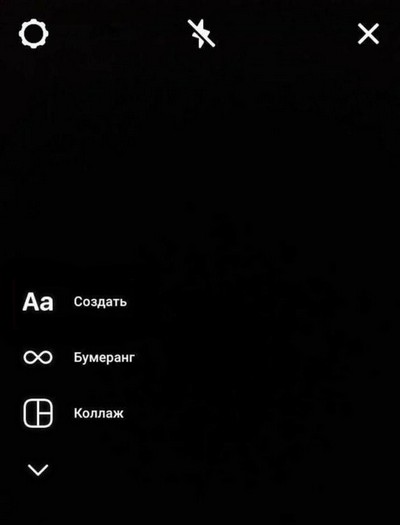
Вуаля — получился коллаж из трёх фотографий с изображением архитектуры древней Японии.

2. Добавление нескольких фото в одну сторис
И вновь необязательно использовать какие-то сторонние приложения. Теперь можно использовать простой стикер, который позволяет добавить несколько фотографий. Функция довольно старая, но доступна только владельцам айфонов.
Как добавить несколько фото в сторис:
Таким образом получаем интересную сторис.

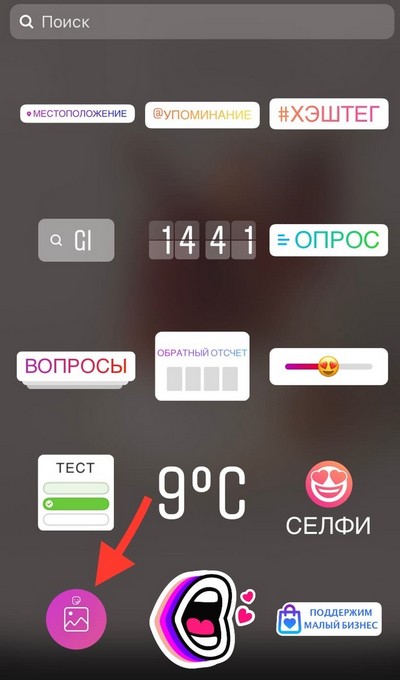

Вот вам торт, а поверх него ещё торт. Приятного аппетита!
3. Открытка
Благодаря этой функции вы можете поздравлять близкого с днём рождения или с любым другим праздником, сказать спасибо или просто отметить пользователя.
Как создать открытку в Инстаграме:
После этого появятся сторис, на которых был отмечен пользователь. Можно продублировать любую или написать трогательный текст.
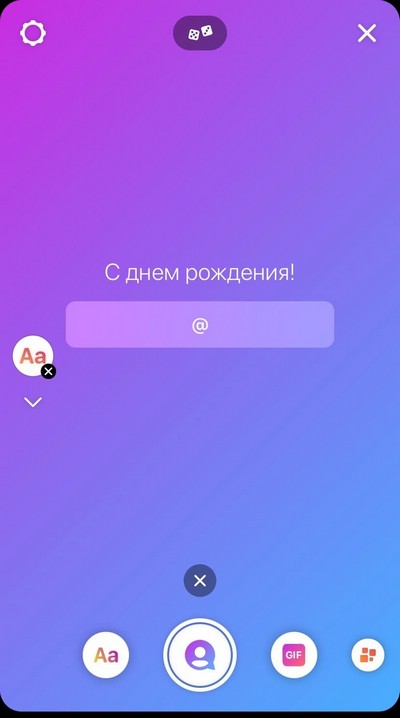
4. Поиск GIF-анимаций по эмодзи
Существует несколько способов поиска GIF-анимаций:
- используя ключевые слова (привет, доброе утро и т.д.)
- по никнеймам художников, которые их создают
Но не каждый знает, что можно искать гифки по эмодзи.
- Нажимаем на GIF
- Вводим любую эмоцию в поиск и получаем нужную по настроению гифку, которая выражает ваши чувства.
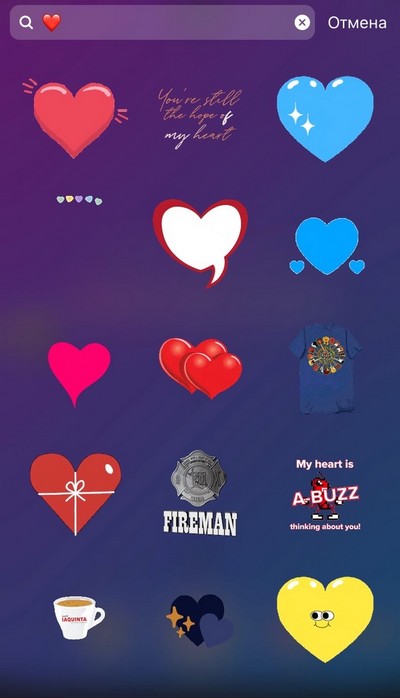
Таким же образом можно поступить с гифками во вкладке стикеров.
5. Эффект объемного текста
Довольно простая, но интересная фишка, которая сделает ваши истории еще эффектнее.
- Просто начинаем писать любой текст, который нам нравится, например белым цветом.
- Ниже пишем идентичный текст, но уже другого цвета.
- Накладываем их ровно друг на друга, чтобы создавался эффект тени.
Теперь наш текст смотрится намного интереснее, согласитесь.

6. Создание бумеранга из live-photo

Вернуть фото к оригиналу можно таким же способом.
7. Полупрозрачный фон
Еще одно необычное оформление сторис в Инстаграм. Этот прием нередко используют блогеры, чтобы оригинально анонсировать новый пост. Теперь эту фишку можете использовать и вы.
Как сделать полупрозрачный фон:

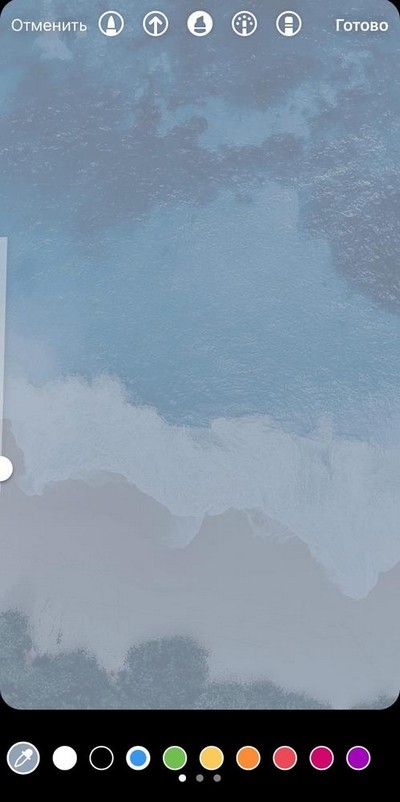
8. Выбор необходимого цвета в сторис
Наверняка, вы знаете все стандартные цвета Instagram — их всего 27. Но на самом деле этими оттенками все не ограничивается.
Если зажать любой понравившийся цвет, перед вами откроется полноценная палитра, где можно выбрать необходимый оттенок.
Но если и среди этого многообразия вы не смогли определиться с цветом, тогда просто заливаем понравившееся по цветовой гамме фото в сторис, наводим пипетку и подбираем нужный цвет.
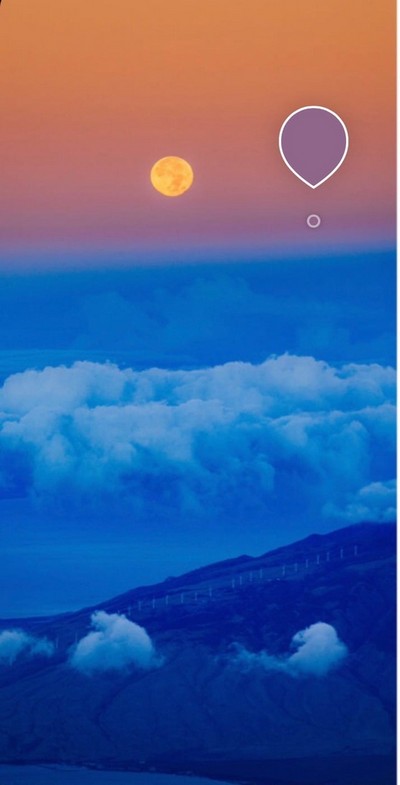
9. Прячем хэштеги
Через хэштеги вас может найти большое количество людей,в том числе потенциальных клиентов. Но наложенный на фото хэштег выглядит неэстетично, поэтому предлагаю его по-хитрому скрыть.
Как спрятать хэштег:
- Выбираем фотографию, на которую будем наносить наш хэштег
- Пишем хэштег, подбираем цвет для этого хэштега
- Наводим пипеткой на ту область, где он будет размещен
- Передвигаем хэштег на ту самую область
Готово, хэштег не видно.
Таким образом можно добавлять неограниченное количество хэштегов.
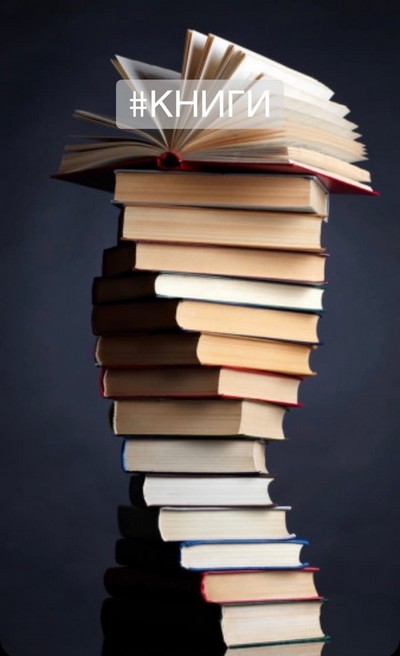
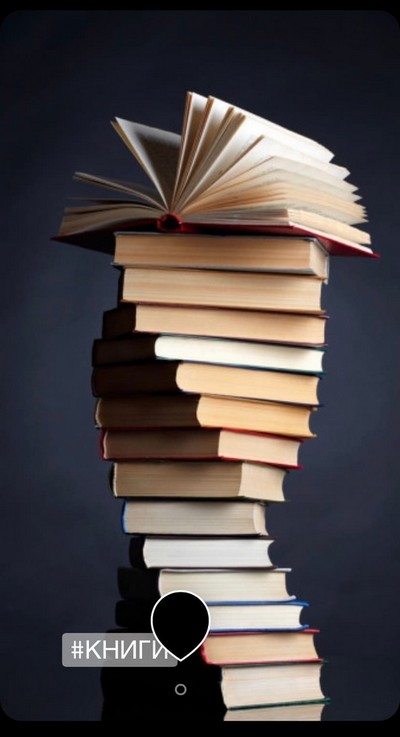
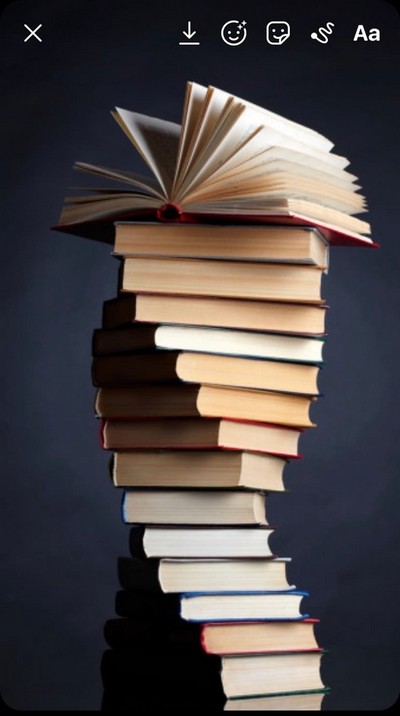
Кстати, подробнее про хэштеги мы рассказали в этой статье.
10. Сохранение качества изображения в сторис
Очень часто сторис портит качество фотографий и видео. Особенно это касается видеороликов с наложенным сверху текстом. Как же этого не допустить?
Как сохранить качество контента в сторис:
- Создаем сторис, выбираем фотографию/видео и накладываем текст, нужные смайлики и тд.
- Потом, вместо того чтобы опубликовать сторис, мы её сохраняем.
- А затем публикуем уже сохранённую сторис.
11. Прямой эфир-вебинар
О прямых эфирах знают все. Но единицы проводили эфир-вебинар с использованием слайдов. Идеальная альтернатива презентации в Power Point.
Как провести эфир-вебинар:
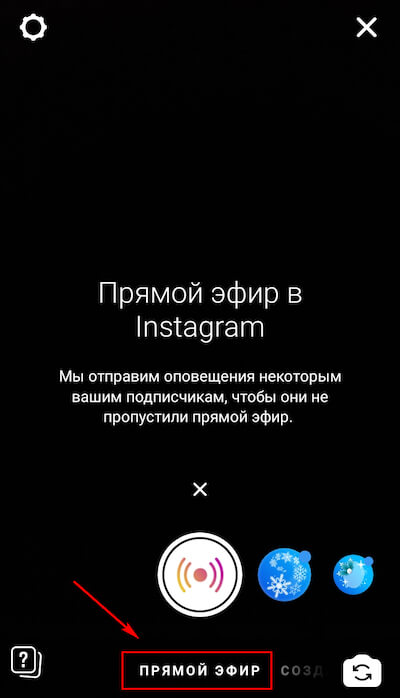
Таким образом получаете полноценный вебинар. Очень крутое решение, если вы проводите онлайн-уроки, мастер-классы или ведете вебинары.
12. Несколько вопросов в сторис
Проводя опрос, вы можете ответить на несколько коротких вопросов в одной истории.
- Выбираем вопрос, на который вы хотите ответить, отвечаем и сохраняем фотографию.
- Выбираем фотографию с вопросом, которую вы только что сохранили и следующий вопрос. Также сохраняем эту фотографию.
- В финальной сторис прикрепляем несколько фото.
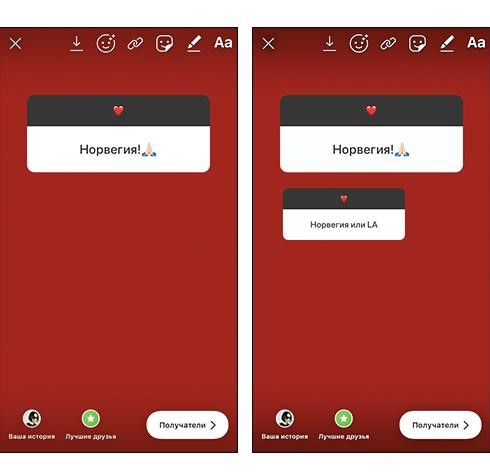
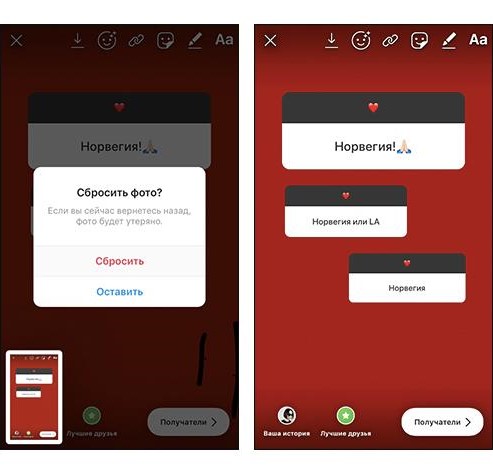
Однако рекомендуем отвечать на каждый вопрос по отдельности. Во-первых, получится куда более развернуто. Во-вторых, проявите уважение к своим подписчикам. А в-третьих, благодаря нескольким сторис с ответами есть шанс повысить охваты.
13. Появляющиеся гифки
Вы можете добавить GIF-анимации в том момент, когда вы этого хотите. То есть в любой момент 15-секунднового видео. Как это сделать.
- Записываем видео в сторис или выбираем видео из вашей галереи.
- Выбираем гифку, зажимаем её пальцем.
- Появляется бегунок, который дает возможность выбора появления гифки.
Точно так же можно добавить текст или эмодзи. Круто, что эта фишка доступна в интерфейсе самого Инстаграма, без применения редактора.
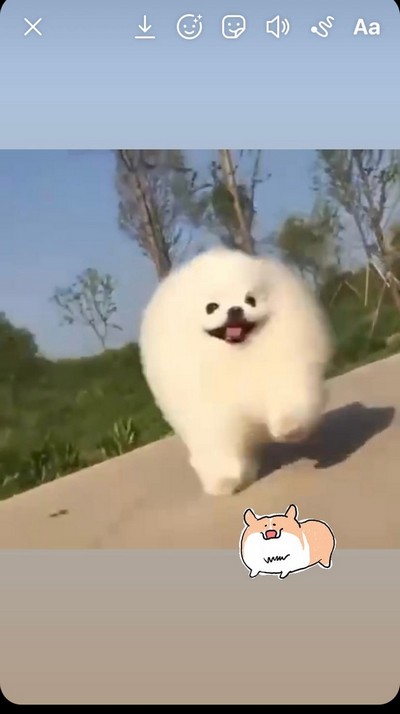
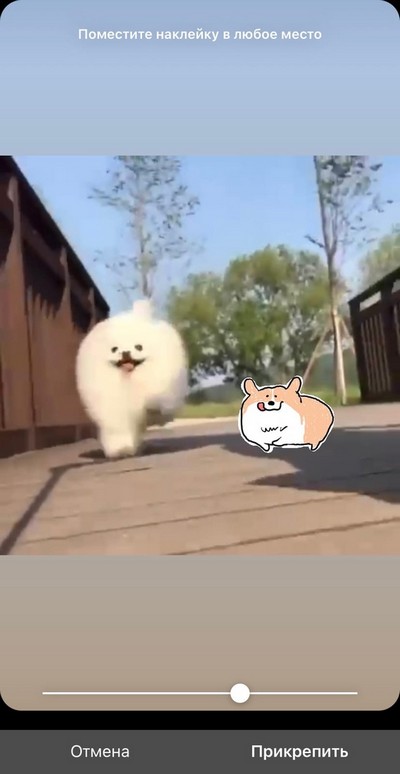
Полезные советы по публикации и оформлению сторис в Инстаграме
Итак, теперь ваши сторис будут выглядеть куда интереснее и эффектнее, чем конкурентские. Однако, помимо оформления, очень важно придерживаться рекомендациям по размещению историй.
Важно выкладывать сторис несколько раз в день, например, с промежутком в 2-3 часа. Не стоит выкладывать все сторис за один раз — во всем важен баланс.
Обязательно снимайте видео и взаимодействуйте с аудиторией
Недостаточно просто выкладывать картинки с текстами или подготовленные макеты. Важно записывать голос, показывать ваших коллег и сотрудников, которые так или иначе взаимодействуют с клиентами. Таким образом вы знакомите пользователей с жизнью вашей компании, приоткрываете для пользователей завесу тайны и даете возможность понаблюдать за процессом со стороны.
Добавляйте текстовую расшифровку к видео
Около 60% процентов пользователей просматривают сторис без звука. Поэтому так важно дублировать текстом то, о чем вы говорите в вашем видео.
Необязательно записывать слово в слово, постарайтесь донести основную мысль, о чем вы рассказываете за эти 15 секунд. Это поможет удержать пользователя в сторис, чтобы он не уходил, а хотя бы прочитал краткую аннотацию и ему было понятно, о чем было ваше видео.
Сторис — это формат общения, своеобразный диалог, поэтому нужно не только рассказывать, но и вовлекать. Задавайте вопросы, просите подписчиков выбрать какие-то варианты, давайте обратную связь, отвечайте на вопросы.
Можно даже провести какой-нибудь розыгрыш. Идеи подкинем. =)

Вам будет интересно:
Обязательно следите за статистикой историй, это поможет вам понять, как реагируют ваши подписчики. В самом Инстаграме можно отследить количество реакций, репостов и показов. Подробнее о ключевых показателях в SMM рассказывали здесь.
Вывод
Если у вас кондитерская, показывайте процесс создания тортов или сотрудников, расписывающих очередной кулинарный шедевр, рассказывайте об ингредиентах и делитесь лайфхаками. Все это можно публиковать в сторис, и не сомневайтесь — их будут смотреть.
Но если есть трудности с оформлением историй или не хватает времени вести соцсети, обращайтесь к нашим SMM-специалистам. Они знают все о продвижении в социальных сетях. =)

Самый простой способ — выложить историю в Instagram через мобильное приложение. Понадобится официальное приложение Instagram, скачайте его в Play Market или в App Store. Устанавливаем, логинимся или регистрируемся, оформляем профиль при необходимости.
Как снять сторис в Инстаграм
В окно создания сторис в Инстаграме можно выйти тремя путями. Первый — нажать на значок плюса в нижней панели приложения. Второй — зайти на главную страницу (раздел со значком дома) и нажать на кружок со своим аватаром.

Кнопки, которые выведут в редактор сторис
Третий способ — потянуть главную страницу вправо.
Если потянуть экран вправо, тоже откроется окно создания истории
Во всех трех способах вы переходите в окно, из которого можно создать не только сторис, но и пост, а еще запустить прямой эфир:
Из одного редактора можно создать пост, историю или запустить прямой эфир
В сторис можно запостить уже готовое фото или видео, либо снять их прямо из этого окна. Чтобы выбрать готовые материалы, нажмите на квадратный значок галереи в нижнем левом углу.
Через значок в нижнем левом углу можно выйти в галерею медиа на телефоне и выбрать файлы оттуда
Если нужно снять материал, используйте круглую кнопку внизу в центре. Чтобы сделать фото, нажмите на нее. Чтобы снять видео — зажмите и держите столько, сколько нужно. По краю кнопки будет бежать цветная полоса: один ее полный круг равен одной полной длительности сторис. Это поможет вам уместить видео в нужное время.
Зажмите кнопку, чтобы снять видео. Нажмите коротко, чтобы сделать фото
Откройте для себя чат-бота
Выстраивайте автоворонки продаж и отвечайте на вопросы пользователей с помощью чат-бота в Facebook, VK и Telegram.
Режимы и эффекты для съемки сторис в Инстаграм
У Инстаграма появляется все больше функций для оформления сторис: эффекты, режимы съемки, элементы, которыми можно украсить историю. Расскажу по порядку про все эти функции.
Эффекты съемки — ряд кружков внизу около кнопки съемки. Справа от нее — предустановленные эффекты, слева — добавленные вами. Как добавить эффект, расскажу дальше.

Эффекты создают фон, добавляют снег или сердечки на видео и фото, а также меняют цвет кадра или лицо в кадре
Каждый из кружков добавит визуальный или звуковой эффект к фото или видео, которые вы снимаете через приложение. Многие из них интерактивные: например, маски, которые накладываются на лицо пользователя и меняются вместе с мимикой.
Интерактивные маски реагируют на вашу мимику и меняются вместе с ней
Лайфхаки по эффектам:
- При редактировании можете сбросить эффект, нажав на крестик над кружком. Тогда вернетесь к началу списка. Удобно, чтобы не пролистывать в начало.
- Можно добавлять себе новые эффекты. Для этого пролистайте фильтры до конца — там будет значок лупы, который переведет вас в галерею. Также можно добавить фильтр из чужой истории, просто нажмите на его название. Добавленные фильтры будут отображаться слева от кнопки съемки.
Режимы съемки — значки слева. С их помощью можно создать еще забавный эффект для видео: например, зацикленное видео-бумеранг или видео с приближением.

Варианты режимов съемки. Это не весь список — разверните его, нажав на стрелку внизу
Вот список доступных режимов:
- Текст — текст, гифка или стикер на цветном фоне. Быстрый вариант, чтобы создать опрос, голосование или поздравить кого-то с днем рождения.
- Бумеранг — короткое зацикленное видео.
- Коллаж — несколько фото на одном экране. Здесь можно совместить материалы: что-то снять из приложения, а что-то выбрать из галереи на телефоне.
- Съемка из нескольких источников — съемка нескольких сторис подряд, к каждой можно применить разные эффекты.
- Уровень — сетка, чтобы выровнять камеру при съемке. Этот режим можно комбинировать с любым из списка.
- Фотокабина — видео из четырех сменяющихся снимков.
- Суперзум — видео с автоматическим приближением.
- Свободные руки — режим для съемки длинных видео в сторис. С ним не нужно записывать каждую сторис отдельно: просто включите режим и снимайте сколько нужно.
У некоторых режимов есть дополнительные настройки. Например, в коллаже можно выбрать несколько вариантов сетки, а в фотокабине — имитацию разной фотопленки.
Как отредактировать сторис в Инстаграм
Когда вы сняли материал или выбрали его из галереи, предстоит финальное редактирование. Можно добавить на сторис эффект, текст, стикеры и гифки, нарисовать что-то и добавить ссылку.
Покажу, как с помощью разных функций отредактировать сторис в Инстаграм.
Цветовой фильтр. Его можно сменить движением пальца вправо-влево. Просто пролистайте до подходящего фильтра.
Чтобы применить цветовой фильтр, свайпайте влево или вправо по экрану, пока не найдете нужный
Эффекты — кнопка со смайликом и двумя звездочками. Здесь они похожи на эффекты съемки — здесь тоже есть маски, фильтры со снежинками, с изменением цвета и так далее.
Эффект усов на мне чудо как хорош 🙂
Учтите — если вы уже использовали эффект при съемке, на видео или фото нельзя добавить дополнительный эффект при редактировании, чтобы они не конфликтовали. У вас просто не будет кнопки добавления эффекта.
На варианте справа я использовала эффект изморози при съемке, поэтому кнопка наложения дополнительного эффекта отсутствует
Ссылка — кнопка со звеном цепочки. На личном аккаунте можно добавить лишь ссылку на видео из своего IGTV. На аккаунте автора или бизнеса можно добавлять внешние ссылки, но при условии, что аудитория больше 10 000 подписчиков.
Кнопка для добавления ссылки
Скачивание — кнопка со стрелкой. С ее помощью можно скачать сторис, которая у вас получилась, себе на телефон.
Если надо сохранить на телефон то, что получилось, нажмите на стрелку
Наклейка или гифка — значок прямоугольника с загнутым углом. Через эту кнопку вы можете добавить так называемую наклейку, она же стикер. С помощью наклейки можно красиво оформить хештег, отметить геолокацию или другой аккаунт, сделать тест, голосование или опрос. Элемент можно делать больше или меньше и поворачивать, заполнять своим текстом. Если нужно удалить добавленный элемент, перетащите его в нижнюю часть экрана, где появится значок корзины.
Наклейка поможет сделать красивый хештег и заодно подскажет популярные варианты
Выбирайте гифки из списка или ищите нужные по ключевым словам
Еще можно сделать фото и прикрепить его в качестве стикера, для этого нажмите кнопку с фотоаппаратом. Сделайте фото и так же, как с наклейкой или гифкой, отрегулируйте размер, наклон и место.
Наклейка со значком фотоаппарата нужна, чтобы добавить на фото еще одно фото
Маркер. С помощью маркера можно что-то нарисовать на сторис. Есть несколько видов линий и стерка, можно выбрать толщину и цвет маркера.
Выбираем тип линии, цвет, толщину и рисуем прямо на видео или фото
Текст. Напишите нужный текст и отредактируйте. Здесь три опции. Левая выравнивает текст по краю или центру. Средняя отвечает за изменение шрифта или его цвета. Правая — добавляет эффекты на шрифт.
Пишите, оформляйте, передвигайте текст
Лайфхак. Чтобы быстро добавить текст, кликните на любое место редактора. Откроется окно добавления текста.
Обратите внимание: когда двигаете элементы на сторис, редактор показывает направляющие по краям. Лучше за них не заступать, иначе элемент может частично спрятаться — например, в верхнем левом углу его закроет ваш аватар.
Направляющие показываются, когда передвигаете элемент к краю экрана
Звук. Если снимали видео со звуком, будет дополнительная кнопка для его отключения.
Если надо выключить звук у видео, нажмите значок динамика
Вот и все настройки. Теперь можете переходить к публикации.
Важно! Почитайте нашу статью о возможностях и интересных фишках Instagram stories — рассказали про невидимые стикеры, шаблоны для экономии времени, отложенный постинг и другие полезные штуки.
Автоматизация email рассылок
Как выложить историю в Инстаграм
Настройки публикации историй находятся под шестеренкой в верхнем левом углу. Здесь вы можете выбрать:
- людей, которые не будут видеть ваши истории;
- близких друзей, чтобы при желании показывать истории только им;
- кто может реагировать на ваши истории;
- сохранять ли ваши истории и прямые эфиры и куда;
- смогут ли другие люди делиться вашими историями;
- нужно ли автоматически публиковать вашу историю еще и на Facebook (для этого нужно связать Instagram и Facebook).
Как добавить историю в Инстаграм с компьютера
Покажу два варианта — через сервис автопостинга и прямо через сайт Instagram.
Сервисы автопостинга
Некоторые сервисы автопостинга в соцсети поддерживают публикацию историй в Instagram. Попробуйте:
Впрочем, в большинстве сервисов функция публикации сторис — это только загрузить фото или видео. Из приведенного выше списка только Parasite и SMMplanner поддерживают более-менее расширенное оформление: добавить текст или гифку, посмотреть, как история будет выглядеть после публикации.
Обратите внимание! Чтобы не накосячить с размером картинки, сохраните себе нашу шпаргалку по размерам картинок для соцсетей.
Браузер
Если нужно опубликовать историю в Instagram без лишних изысков, публикуйте прямо через браузер. Для этого нужно зайти в имитацию просмотра с мобильного устройства, это называется режим адаптивного дизайна, и он точно есть в Chrome, Opera, Firefox. Покажу, как делать это в Firefox.
Заходим на сайт Instagram и авторизуемся в нужный профиль. Затем нажимаем сочетание клавиш Ctrl_Shift+I, оно откроет панель разработчика. В этой панели нужно найти значок устройств — он в верхней части панели, на нем изображены телефон и планшет.

Включите режим кнопкой с изображением телефона и планшета в панели разработчика
Сайт станет выглядеть, как будто вы открыли его на мобильном, а сверху появится панель настроек режима. Здесь надо выбрать какое-то мобильное устройство, чтобы появились кнопки создания постов, как в мобильном приложении.

Выберите любое мобильное устройство из предложенного списка
Я выберу первый вариант, Galaxy. Теперь сайт окончательно выглядит как мобильное приложение — есть панелька снизу, а вверху появился мой аватар, на который можно нажать для создания истории.

Теперь сайт выглядит так, будто вы находитесь в мобильном приложении
Загружаем медиафайл с компьютера и публикуем историю
Теперь вы знаете, как оформлять свои сторис и выкладывать их и с телефона, и с компьютера, значит всегда будете на связи с подписчиками. И не забывайте про другие каналы коммуникации с клиентами: чат-боты в мессенджерах, автоматические цепочки email рассылок будут работать, даже когда вы отдыхаете. Регистрируйтесь в SendPulse и создавайте их бесплатно!
Рассказываю, как делать по-настоящему крутые email рассылки. Помогаю найти баланс между заботой о клиенте и успешными продажами.
Читайте также:


